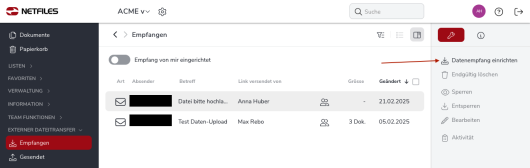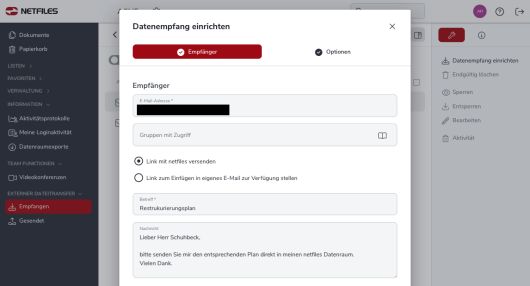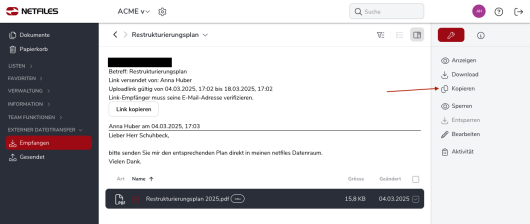Datei empfangen – Externer Dateitransfer (Sicherer Dateiversand)
Diese Funktion ist in netfiles Data Vault nicht verfügbar.
Die “Externer Dateitransfer” Funktion muss vom Administrator in den Einstellungen für den Datenraum aktiviert werden. Achten Sie darauf, dass Sie den “Externen Dateitransfer” zusätzlich für sich als Administrator, als auch für Benutzer des Datenraums noch in den persönlichen Benutzereinstellungen aktivieren müssen. Gehen Sie hierzu links in den Bereich “Gruppen & Benutzer”, suchen den entsprechenden Benutzer raus und haken ihn an und gehen rechts auf “Eigenschaften”, dann auf “Optionen”.
Um Dateien von Geschäftspartnern und Kunden außerhalb von netfiles (d.h. die kein Benutzer im netfiles Datenraum sind) empfangen zu können, klicken Sie in der rechten Funktionsleiste unter „Externer Dateitransfer > Empfangen “ auf „Dateiempfang einrichten“.
In diesem Dialog können Sie Personen über eine E-Mail Adresse autorisieren, sowie Dateien sicher an Ihren Posteingang in netfiles senden. Optional können Sie ein beliebiges Ablaufdatum, sowie ein Kennwort festlegen. Das Kennwort muss dem Empfänger auf einem anderen Weg mitgeteilt werden.
Der Empfänger erhält eine E-Mail mit einem speziellen Link auf eine individuelle Webseite, die es ihm ermöglicht, Dateien in Ihren netfiles Posteingang zu versenden. Sobald Sie eine Datei geschickt bekommen, werden Sie in einer E-Mail darüber benachrichtigt.
Empfangene Dateien können Sie auf Ihren Computer herunterladen oder in den netfiles Datenraum kopieren, vorausgesetzt, Sie haben die entsprechenden Schreibrechte.
Wichtige Hinweise
- Dateien, die so an Ihr netfiles Konto verschickt wurden, sind nur für Sie zu greifbar. Möchten Sie diese Dateien auch für andere Datenraum Benutzer zugänglich machen, müssen Sie diese in den Datenraum kopieren, wie oben erklärt.
- Wird Ihr Benutzerkonto gelöscht, werden auch die Dateien im “Eingang” gelöscht.
- Wünschen Sie eine Kopie der versendeten E-Mails, empfehlen wir von einem Datenraum Administrator die Option “E-Mail Archivkopie” aktivieren zu lassen.